Mengeset Pencetakan Amplop
Prosedur untuk melaksanakan pencetakan amplop adalah sebagai berikut:
Muatkan amplop pada pencetak
Pilih tipe media
Pilih Amplop(Envelope) dari Setelan yang Biasa Digunakan(Commonly Used Settings) pada tab Pengesetan Cepat(Quick Setup).
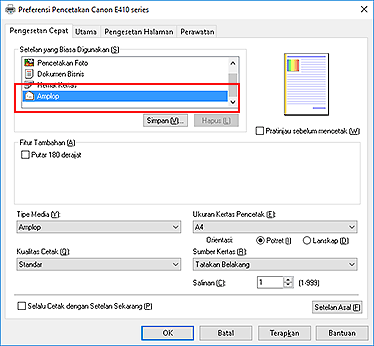
Pilih ukuran kertas
Ketika kotak dialog Setelan Ukuran Amplop(Envelope Size Setting) ditampilkan, pilih Amplop Com 10(Envelope Com 10) atau Amplop DL(Envelope DL), dan kemudian klik OK.
Set orientasi
Untuk mencetak alamat secara horizontal, pilih Lanskap(Landscape) untuk Orientasi(Orientation).
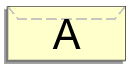
 Catatan
Catatan- Jika Amplop Com 10(Envelope Com 10), atau Amplop DL(Envelope DL) dipilih untuk Ukuran Kertas Pencetak(Printer Paper Size), pencetak memutar kertas 90 derajat ke kiri untuk mencetak, tanpa menghiraukan setelan Putar Kiri 90 derajat ketika orientasi adalah [Lanskap](Rotate 90 degrees left when orientation is [Landscape]) untuk Setelan Kustom(Custom Settings) pada tab Perawatan(Maintenance).
Pilih kualitas cetak
Pilih Tinggi(High) atau Standar(Standard) yang sesuai dengan tujuan Anda untuk Kualitas Cetak(Print Quality).
Klik OK
Ketika Anda melaksanakan pencetakan, informasi dicetak pada amplop.

